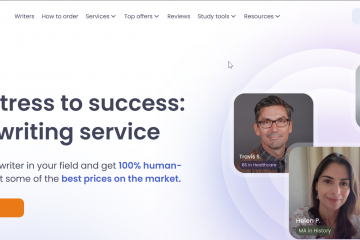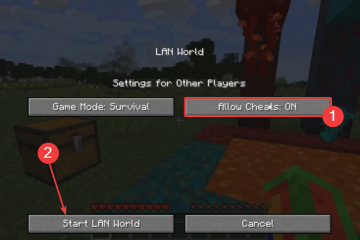HBO GO は、ユーザーがさまざまな HBO コンテンツにアクセスできるようにするストリーミング サービスで、長年にわたって段階的に廃止されました。 HBO GO は多くの地域で利用できなくなりましたが、一部の地域では引き続き利用可能であり、HBO コンテンツのプラットフォームとして機能し続けています。ただし、ほとんどの市場では、そのサービスの大部分が、拡張されたライブラリと追加機能を提供する HBO Max に置き換えられています。
HBO コンテンツのファンの場合、LG スマート TV に HBO Max を追加することは、お気に入りの番組、映画、ドキュメンタリーすべてにアクセスするための完璧な方法です。この記事の執筆時点では、HBO Max は、ゲーム オブ スローンズ、ウエストワールド、サクセッションなどの人気番組を含む、広範なコンテンツ ライブラリを提供しています。このガイドでは、LG スマート TV に HBO Max を追加する方法を正確に説明します。これにより、わずか数ステップでストリーミングを開始できます (HBO Go を使用している場合も同じ時間が適用されます)。
ステップ 1: LG スマート TV との互換性を確認する
LG スマート TV に HBO Max を追加するプロセスを開始する前に、デバイスがストリーミング サービスと互換性があることを確認する必要があります。互換性を確認するには、次の簡単な手順に従ってください。
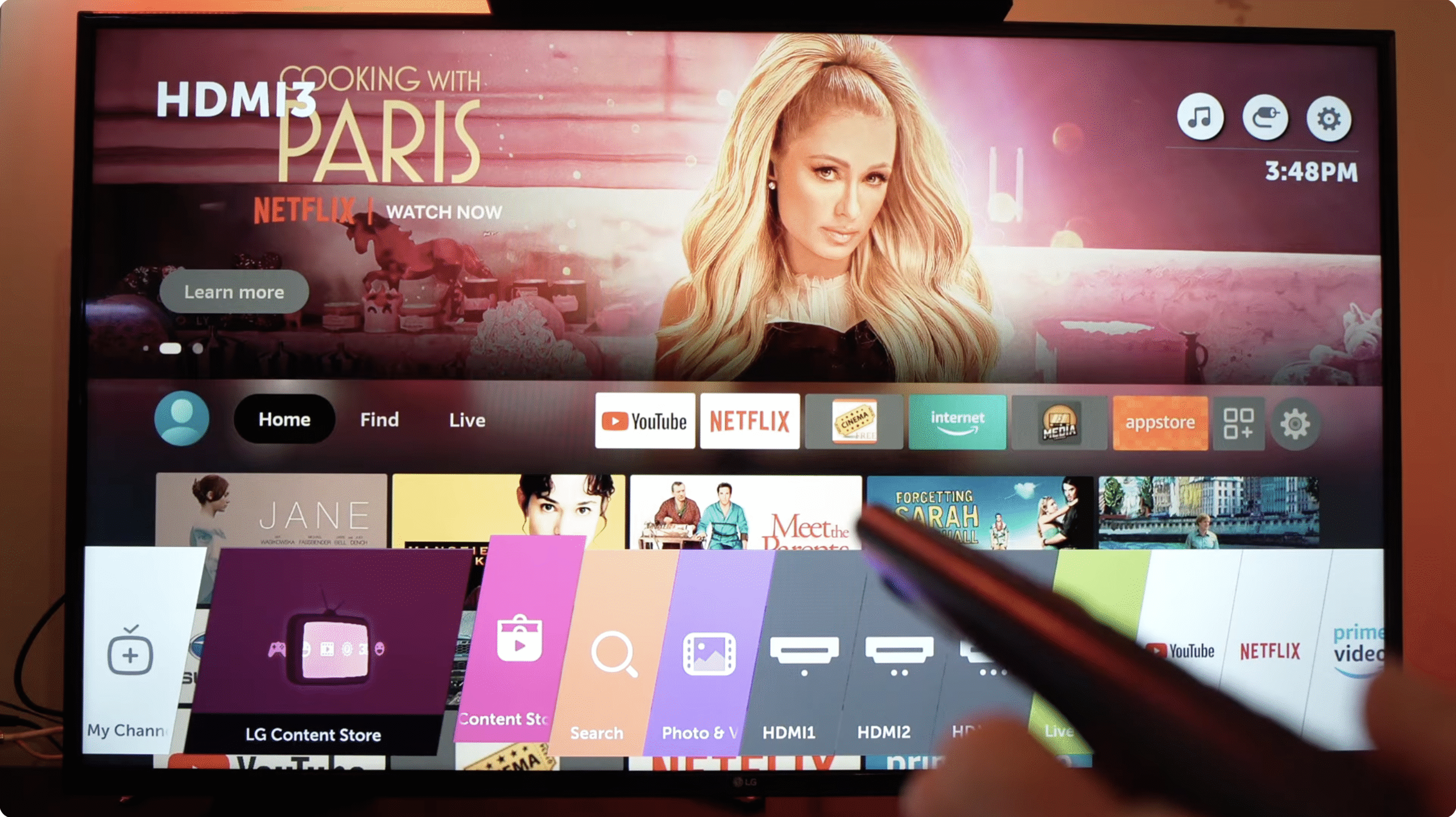 LG スマート TV がインターネットに接続されていることを確認します。 HBO Max コンテンツをストリーミングするには、安定したインターネット接続が必要です。 リモコンを使用して、LG スマート TV のホーム画面から「アプリ」セクションに移動します。 「アプリ」セクションで LG Content Store (または App Store) を探します。 検索バーに「HBO Max」と入力し、Enter キーを押します。アプリが表示される場合は、LG TV と互換性があることを意味します。表示されない場合は、別のストリーミング デバイスの使用を検討する必要があるかもしれません。
LG スマート TV がインターネットに接続されていることを確認します。 HBO Max コンテンツをストリーミングするには、安定したインターネット接続が必要です。 リモコンを使用して、LG スマート TV のホーム画面から「アプリ」セクションに移動します。 「アプリ」セクションで LG Content Store (または App Store) を探します。 検索バーに「HBO Max」と入力し、Enter キーを押します。アプリが表示される場合は、LG TV と互換性があることを意味します。表示されない場合は、別のストリーミング デバイスの使用を検討する必要があるかもしれません。
HBO Max は、一部の古い LG スマート TV モデルまたは特定の地域では利用できないことに注意することが重要です。不明な場合は、マニュアルを確認するか、LG カスタマー サポートにお問い合わせください。
ステップ 2: HBO Max アプリをダウンロードする
LG スマート TV が HBO Max をサポートしていることを確認したら、次のステップはアプリをダウンロードすることです。方法は次のとおりです。
テレビの「LG Content Store」または「App Store」に移動します。 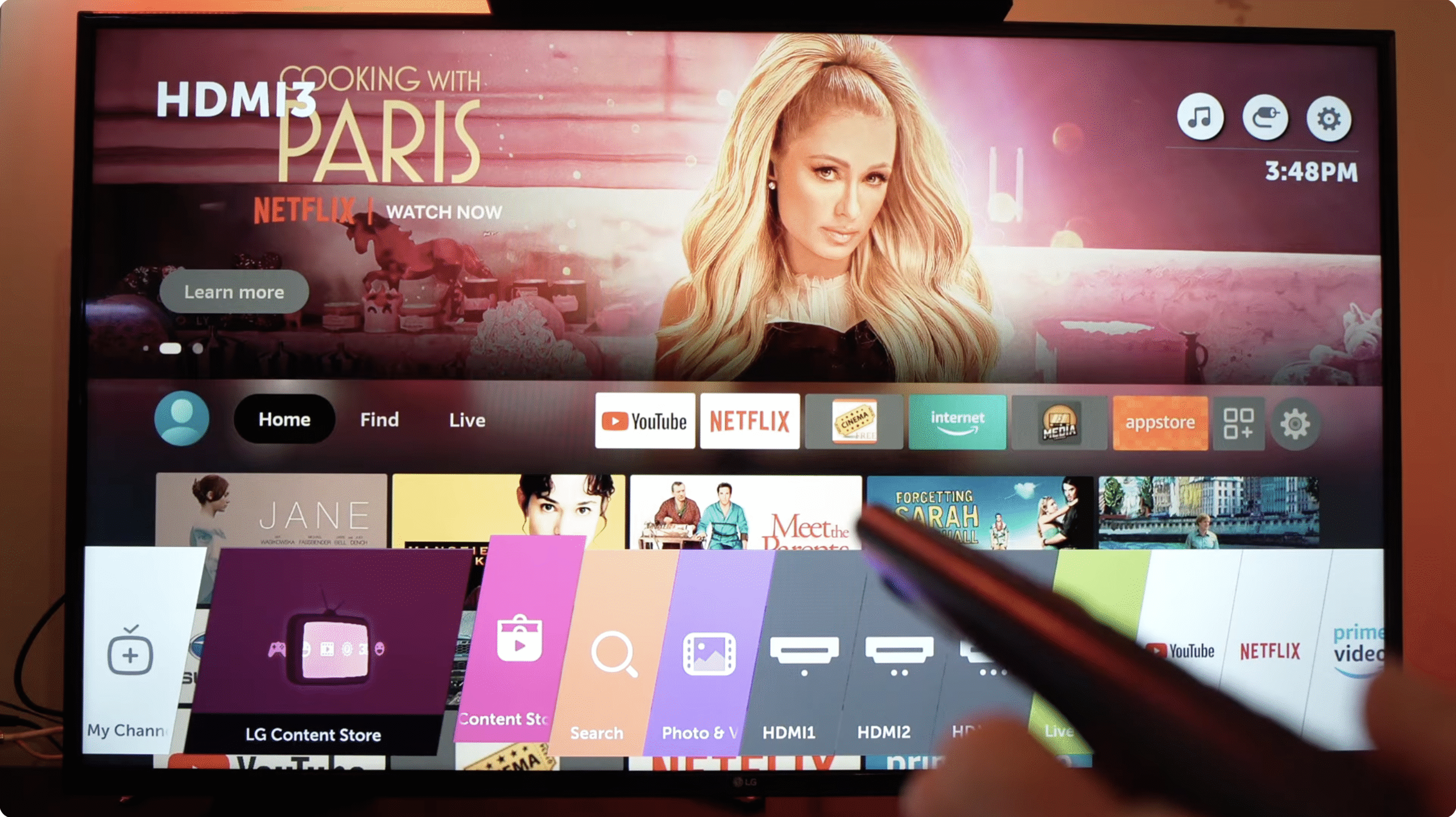 検索機能を使用して「HBO Max」を見つけます。
検索機能を使用して「HBO Max」を見つけます。 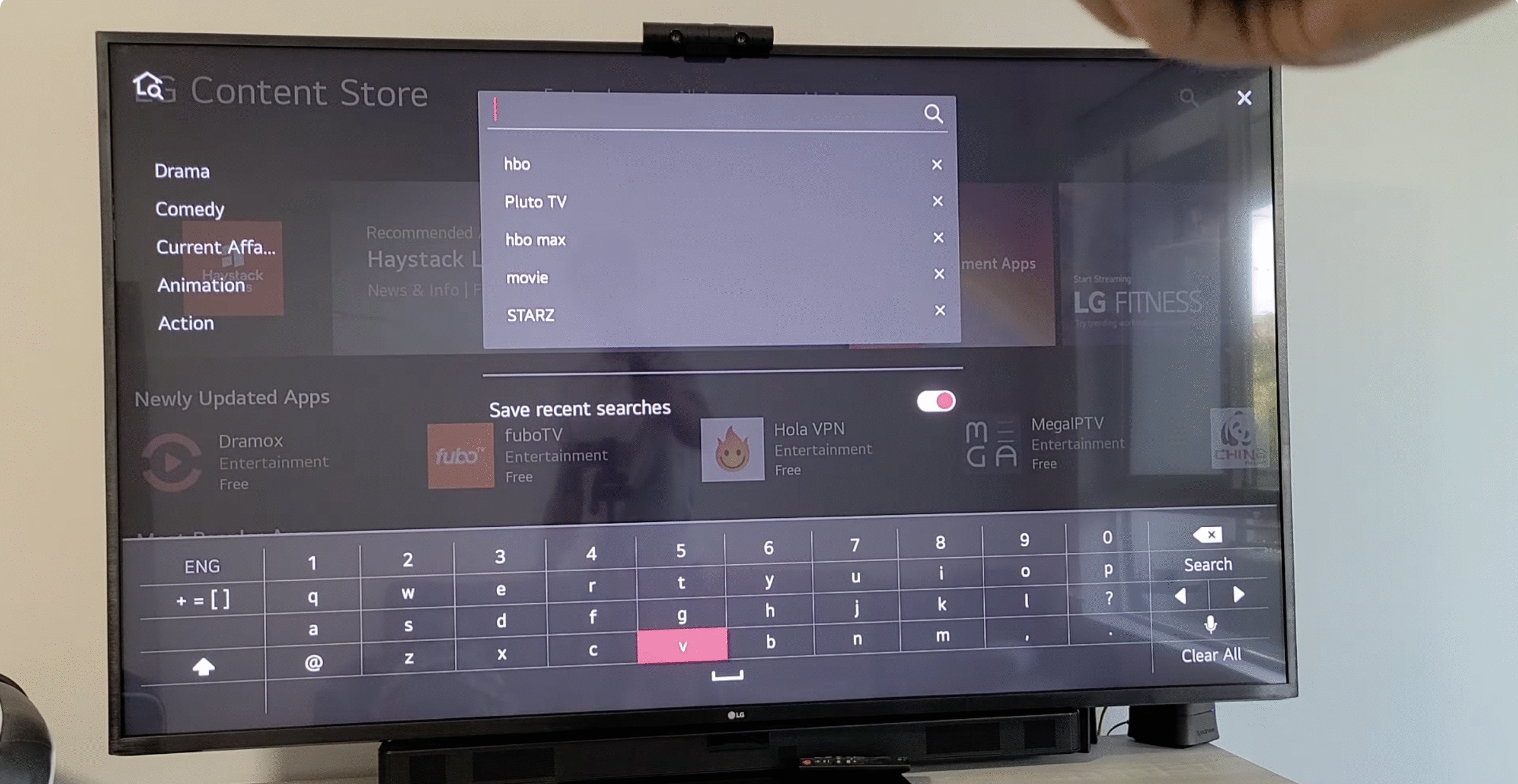
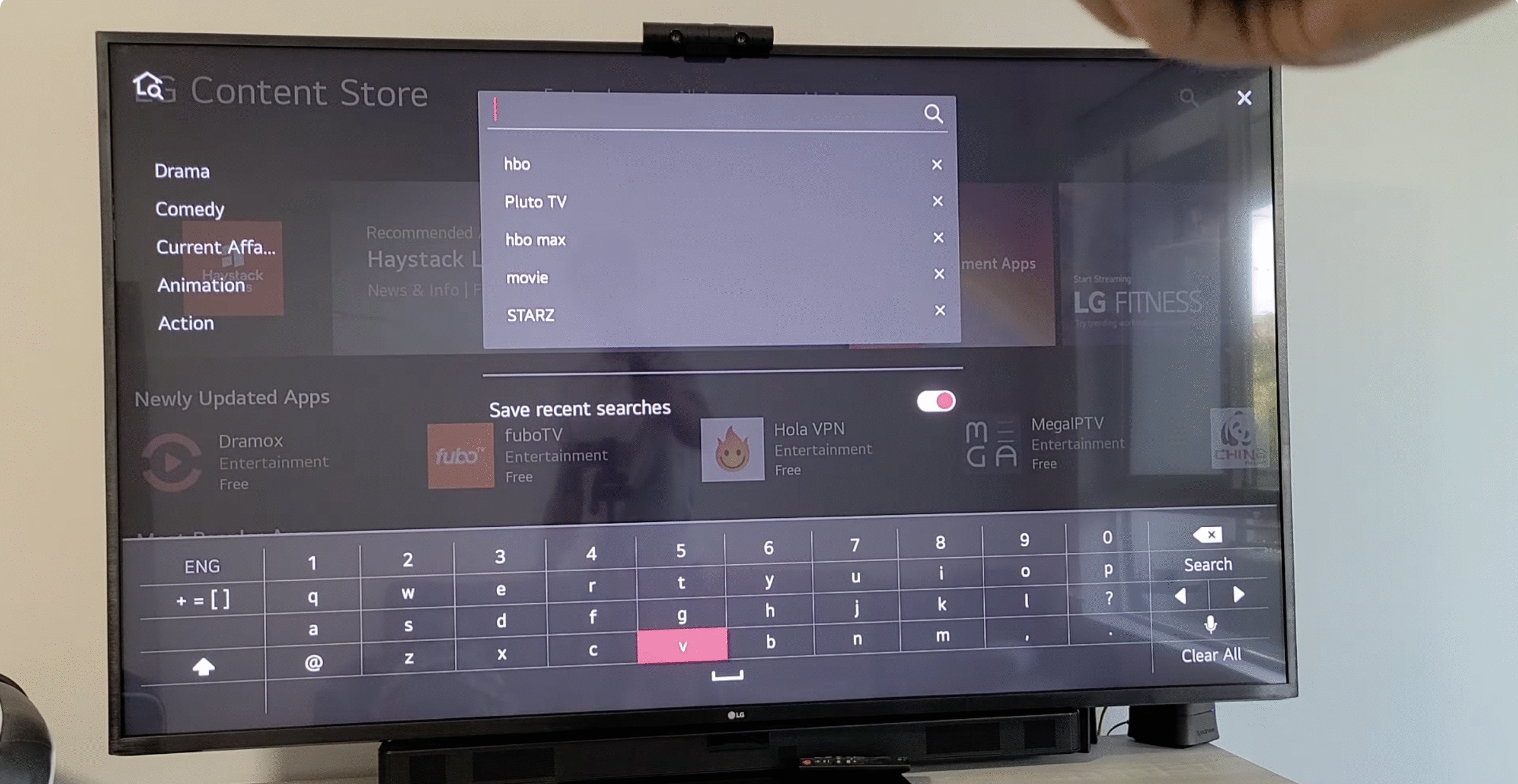 検索結果から HBO Max アプリを選択し、[インストール] または [ダウンロード] をクリックしてインストール プロセスを開始します。
検索結果から HBO Max アプリを選択し、[インストール] または [ダウンロード] をクリックしてインストール プロセスを開始します。 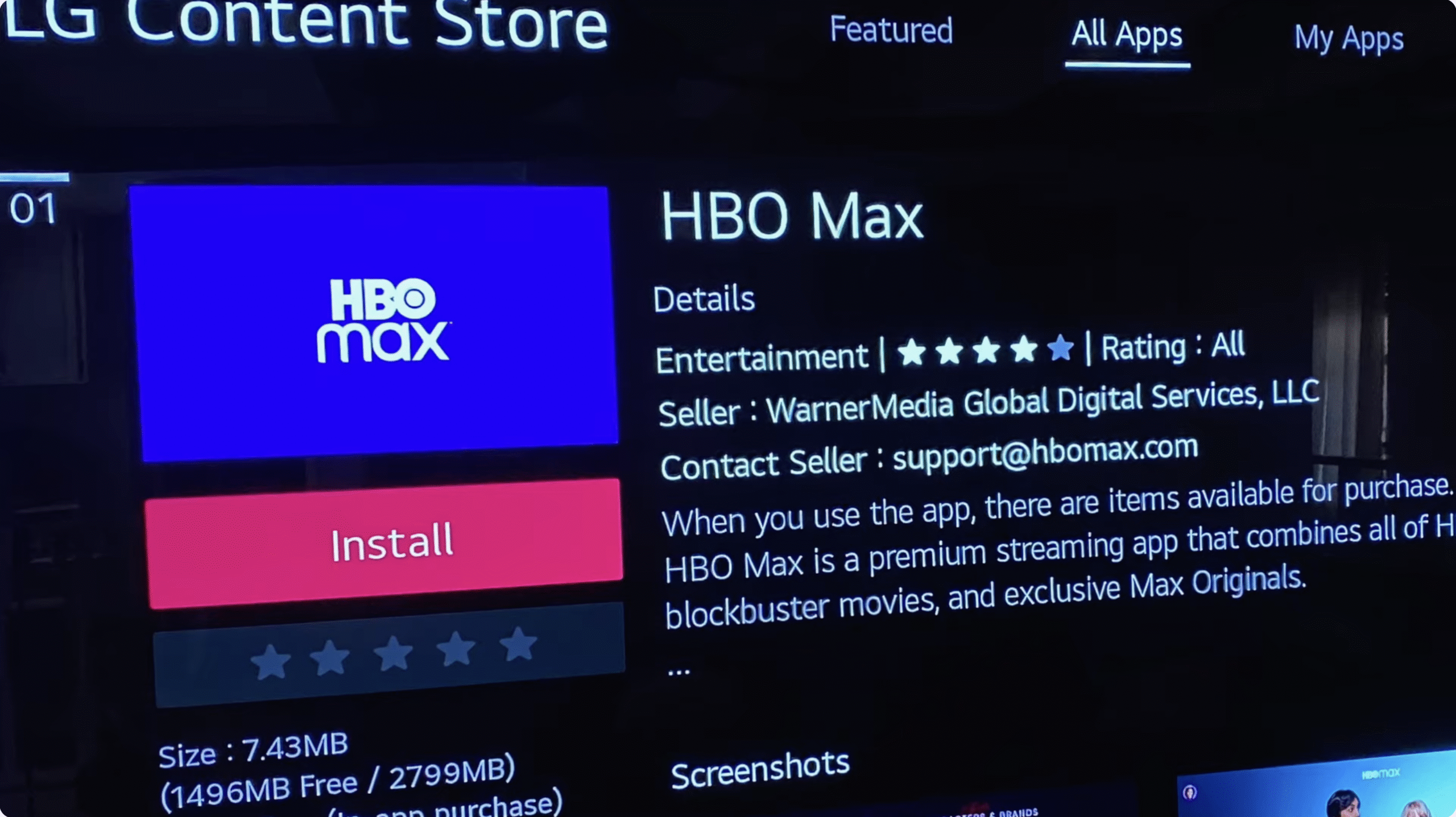
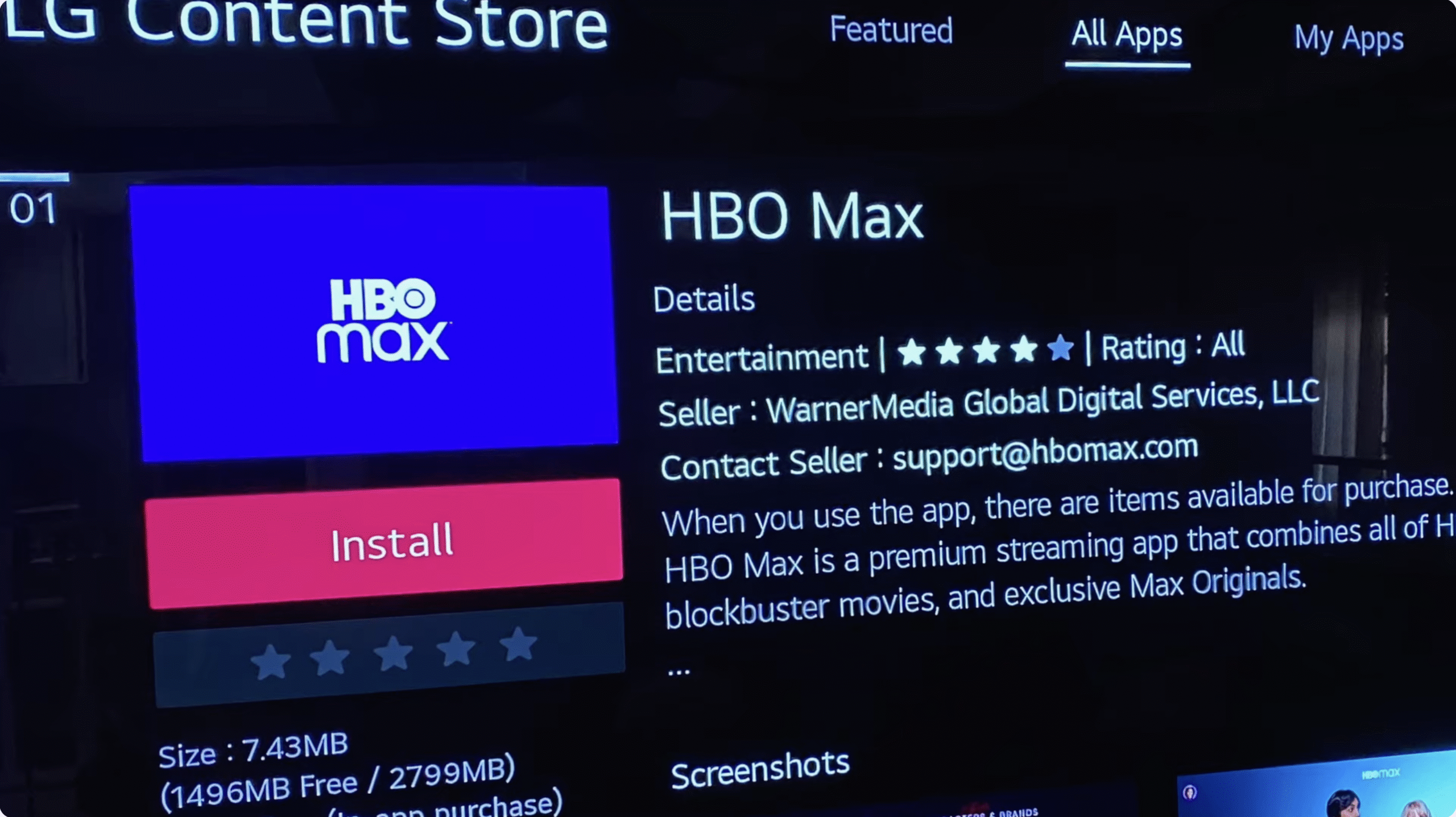 アプリのダウンロードとインストールが完了するまで待ちます。ダウンロード時間はインターネットの速度によって異なります。
アプリのダウンロードとインストールが完了するまで待ちます。ダウンロード時間はインターネットの速度によって異なります。
ダウンロードが完了すると、HBO Max アプリがテレビのホーム画面または [アプリ] セクションに表示されます。
ステップ 3: HBO Max アプリを LG スマート テレビにインストールする
HBO Max アプリをダウンロードしたら、次のステップはそれをインストールすることです。このプロセスは素早く簡単です。
LG スマート TV のホーム画面に戻り、「アプリ」セクションに移動します。 HBO Max アプリを見つけて選択して開きます。 アプリの利用規約を読んで同意し、インストールを完了します。 インストールすると、HBO Max アプリが使用できるようになります。
ステップ 4: LG スマート TV で HBO Max をアクティベートする
アプリがインストールされたので、アクティベートして HBO Max サブスクリプションをリンクします。
LG スマート TV で HBO Max アプリを開きます。 HBO Max ホーム画面から「サインイン」または「デバイスのアクティブ化」を選択します。 アクティベーション コードがテレビ画面に表示されます。 スマートフォンやパソコンなどの別のデバイスで、https://activate.hbomax.com の公式 HBO Max アクティベーション ページにアクセスします。 リストから TV プロバイダーを選択し、LG スマート TV 画面に表示されるアクティベーション コードを入力します。 プロンプトが表示されたら、プロバイダーの資格情報を入力してアクティベーションを完了します。
プロセスが完了すると、LG スマート TV で HBO Max が有効になり、HBO Max が提供するすべてのコンテンツを楽しみ始めることができます。
ステップ 5: ログインして HBO の番組や映画のストリーミングを開始する
HBO Max が有効になったら、ログインしてストリーミングを開始します。
HBO Max アプリを開き、ホーム画面で [サインイン] を選択します。 TV プロバイダーを選択し、ログイン資格情報を入力します。 ログインしたら、HBO Max コンテンツの広範なライブラリを参照し、見たいものを選択します。
*ゲーム オブ スローンズ* などの象徴的なシリーズから HBO Max の最新リリースまで、あらゆるものをお楽しみいただけるようになりました。アプリの直感的なインターフェースを使用して、お気に入りの番組や映画を検索、選択、再生するだけです。
一般的な問題のトラブルシューティング
HBO Max が検索結果に表示されない場合は、お使いのテレビのモデルがアプリと互換性があることを確認してください。 アプリがインストールされていない場合は、インターネット接続を確認し、テレビを再起動してください。 サインインできない場合は、TV プロバイダーの認証情報を再確認し、HBO Max サブスクリプションがアクティブであることを確認してください。
ヒント
スムーズな操作と最新機能へのアクセスを確保するために、LG スマート TV のファームウェアを常に最新の状態に保ってください。 ストリーミングやバッファリングが遅い場合は、テレビをより安定した Wi-Fi ネットワークに接続してみてください。 HBO Max アプリのアップデートを定期的にチェックして、機能を改善し、バグを修正してください。
FAQ
HBO Max はすべての LG スマート TV で利用できますか?
HBO Max は最新の LG スマート TV モデルで利用できますが、古いモデルではサポートされていない可能性があります。
HBO Max を使用するにはサブスクリプションが必要ですか?
はい、LG スマート TV でサービスを使用するには有効な HBO Max サブスクリプションが必要です。
使用できますか?インターネット接続なしで HBO Max を利用できますか?
いいえ、LG スマート TV で HBO Max からコンテンツをストリーミングするには、インターネット接続が必要です。
概要
アプリをダウンロードする前に、LG スマート TV が HBO Max と互換性があることを確認してください。 LG Content Store から HBO Max アプリをダウンロードしてインストールします。 HBO Max アクティベーション ページのアクティベーション コードを使用してアプリをアクティベートします。 TV プロバイダーの認証情報を使用してログインし、お気に入りの HBO コンテンツのストリーミングを開始します。
結論
LG スマート TV に HBO Max を追加すると、テレビからさまざまなコンテンツに直接アクセスできるようになります。このガイドで説明されている手順に従うことで、お気に入りの HBO Max 番組や映画をすぐにインストール、アクティベートし、ストリーミングを開始できます。忘れずにアップデートをチェックし、インターネット接続が安定していることを確認して、自宅で快適に HBO 番組の膨大なライブラリをお楽しみください。